Oglądanie, jak laptop przechodzi w stan hibernacji podczas grania w gry, może być dość frustrujące, ponieważ można stracić cały postęp w grze. Zwykle laptopy hibernują, gdy jego pokrywa jest zamknięta, ale takie ustawienia można zmienić w ustawieniach zasilania systemu Windows. Jeśli twój laptop przechodzi w stan hibernacji podczas grania w gry, może to być spowodowane różnymi przyczynami, ale istnieje kilka poprawek, które zostaną wyjaśnione w tym przewodniku.
Naprawianie laptopa, który przechodzi w stan hibernacji podczas grania w gry
Laptopy wymagają większej wentylacji i mocy podczas grania w gry, ponieważ ich karty graficzne i procesory pracują z pełnym potencjałem. Tak więc laptopy zaczynają zachowywać się dziwnie, jak przechodzenie w stan hibernacji, a to dlatego, że albo się nagrzewają, albo nie uzyskują wymaganej mocy. Oto kilka poprawek, które można wypróbować, jeśli po pewnym czasie ich laptop przechodzi w stan hibernacji podczas grania w gry:
-
- Użyj podkładek chłodzących
- Dostosuj ustawienia zasilania laptopa
- Sprawdź baterię laptopa i ładowarkę
Użyj podkładek chłodzących
Główną przyczyną hibernacji laptopa podczas grania w gry jest nagrzewanie się laptopa, istnieją pewne progi temperatury pracy różnych elementów laptopa, po przekroczeniu których przestają one działać. Ponieważ ze względu na ograniczenia rozmiaru laptopy nie mają wystarczającej ilości miejsca na wentylację, system chłodzenia laptopa staje się trudny do obniżenia temperatury komponentów, zwłaszcza podczas grania w gry.
Jeśli Twój laptop ma tendencję do hibernacji podczas grania w gry, pierwszą rzeczą, którą musisz zrobić, to monitorować temperaturę karty graficznej i procesora. dostępnych do tego kilka narzędzi . Następną rzeczą, którą musisz zrobić, to użyć a potężna podkładka chłodząca który zapobiega nagrzewaniu się laptopa.
Dostosuj ustawienia zasilania laptopa
Laptop może również przejść w stan hibernacji, gdy nie jest w stanie uruchomić ciężkiej aplikacji lub system działa w trybie optymalizacji zasilania. W ten sposób może to spowodować zakłócenia w działaniu systemu operacyjnego, powodując jego hibernację, aby dostosować system zasilania do najlepszej wydajności, wykonaj następujące kroki:
Krok 1 : Kliknij prawym przyciskiem myszy ikonę baterii po prawej stronie paska zadań:
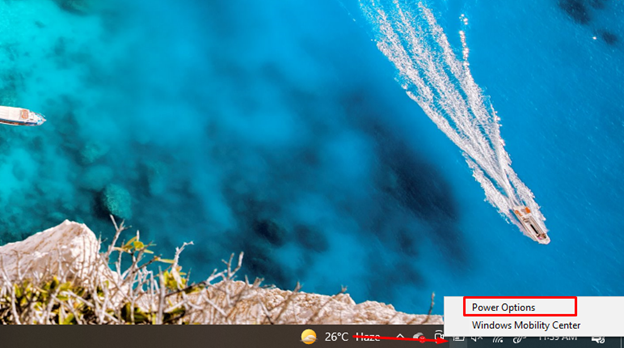
Krok 2 : Następnie wybierz odpowiednią opcję, tak jak w moim przypadku jest to Dell, ponieważ ta opcja zapewni równą moc wszystkim procesom działającym w systemie operacyjnym Windows, twój laptop może mieć opcję Najlepsza wydajność wybierz tę:
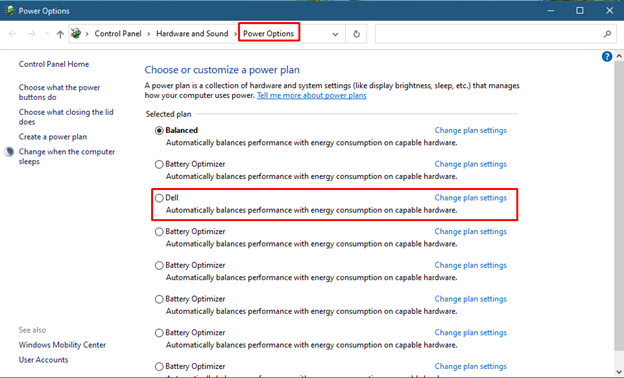
Krok 3 : Następnie wybierz ustawienia zasilania baterii To, co najlepsze wydajność klikając ikonę baterii na pasku zadań:
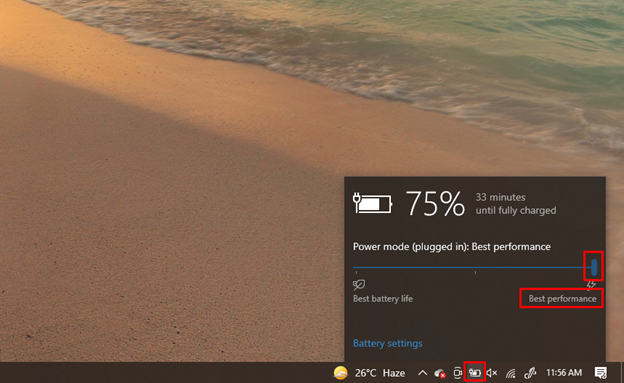
Ta poprawka nie tylko rozwiązałaby problem z hibernacją, ale także poprawiłaby ogólną wydajność laptopa podczas grania w gry.
Sprawdź baterię laptopa i ładowarkę
Jeśli bateria laptopa jest zużyta i nie wytrzyma nawet kilku minut bez zasilania, może to powodować hibernację laptopa. Ponadto zaleca się, aby podczas grania w gry na laptopie jego ładowarka była podłączona, nawet jeśli bateria jest w pełni naładowana, ponieważ karty graficzne wymagają dużej mocy do prawidłowego działania.
Zwykle, gdy poziom naładowania baterii osiągnie określony limit, laptop przechodzi w tryb hibernacji lub uśpienia, więc jeśli bateria jest zużyta, ustaw jej wartość procentową na zero i wprowadź Nigdy w opcjach zasilania baterii, wykonując podane czynności:
Krok 1 : Przejdź do Opcje mocy laptopa, klikając prawym przyciskiem myszy ikonę baterii po prawej stronie paska zadań:
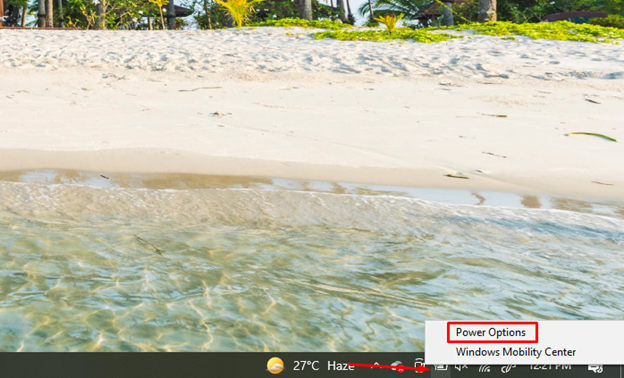
Krok 2 : Dalej kliknij Zmień ustawienia planu opcja wybranego planu zasilania:
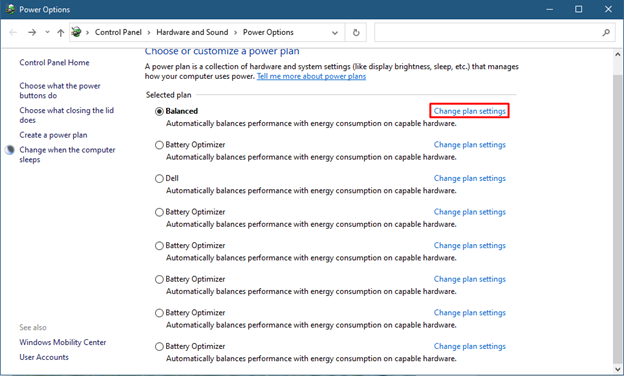
Dalej wybierz Zmień zaawansowane ustawienia zasilania opcja:
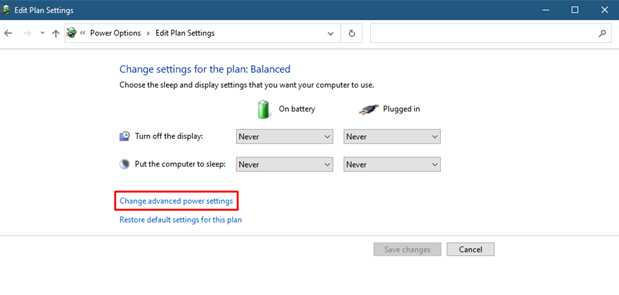
Krok 3 : Teraz kliknij ikonę plusa z opcją uśpienia i kliknij Hibernacja po, następnie wprowadź zero w obu opcjach i kliknij na Stosować :
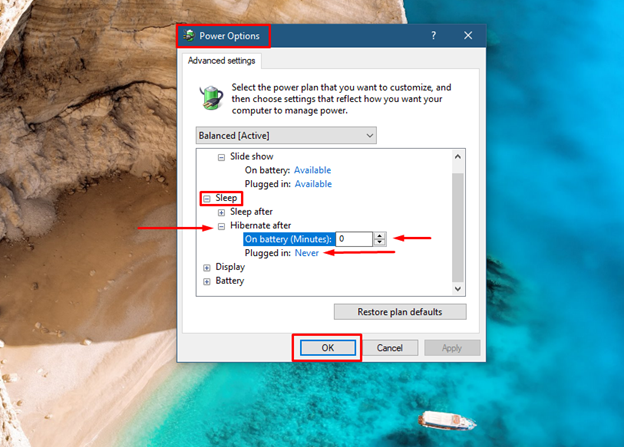
Następną rzeczą, którą należy upewnić się, jest to, że ładowarka do laptopa zapewnia wymaganą moc. Jeśli ładowarka jest zużyta, będzie ładować laptopa z mniejszą szybkością lub laptop przechodzi w stan hibernacji, gdy poziom naładowania akumulatora jest niski, ponieważ ładowarka nie jest w stanie zapewnić wymaganej mocy do laptopa. Spróbuj więc zmienić ładowarkę, a jedną rzeczą do zapamiętania jest to, że zużyta ładowarka również nagrzewa laptopa.
Wniosek
Tryb hibernacji jest podobny do trybu uśpienia laptopa, ponieważ częściowo wyłącza system. Wielu użytkowników napotyka problem hibernacji podczas grania w gry, co jest dość irytujące. Może to mieć różne przyczyny, takie jak zużyta bateria, zużyta ładowarka, nieodpowiednie chłodzenie lub zoptymalizowany tryb zasilania. W tym przewodniku wyjaśniono etapowy proces naprawy laptopa, który przechodzi w stan hibernacji podczas grania w gry.